win10开机一直卡在请稍候怎么办
分类:win10教程 发布时间:2022-03-23 09:36:00
win10开机一直卡在请稍候怎么办?有时候我们在重启电脑的时候会开不了机,到显示请稍后的界面就一直卡在这里了。卡住了怎么办呢?能不能重启呢?如果重启了会不会影响电脑里的资料呢?这些问题小编将在下文给大家解答。一起来看看吧。
工具/原料:笔记本电脑
系统版本:windows10系统
品牌型号:联想
win10开机一直卡在请稍候怎么办?
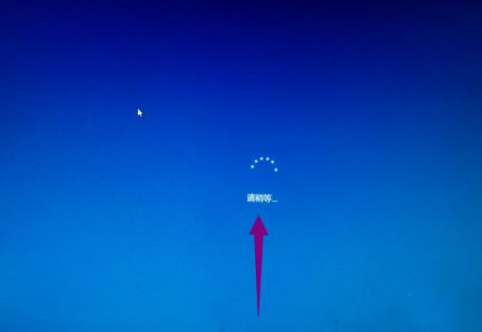
原因:电脑开启了不必要的micrisoft服务造成的,禁用即可。
具体步骤:
1、重启后选择“4”(按下F4)进入安全模式。

2、安全模式下Win+R键 输入msconfig 点击确定。
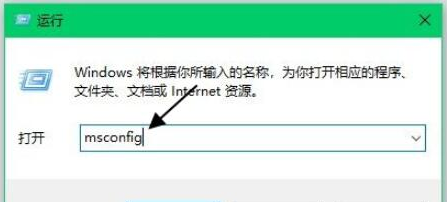
3、切换到【常规】选卡, 选择【正常启动】。
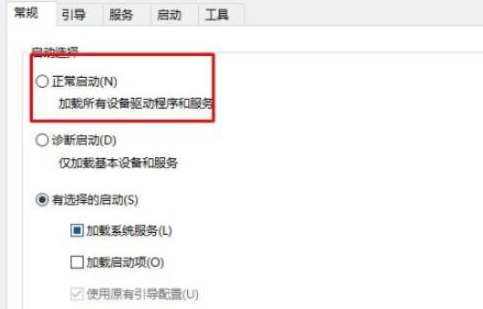
4、切换到服务选项卡下,选择隐藏所有micrisoft服务,然后点击全部禁用---确定。
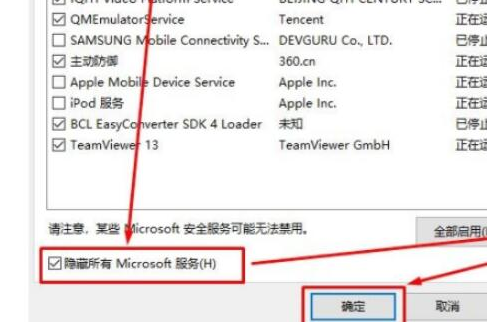
5、最后重启电脑即可正常进入Win10系统。

以上便是win10开机一直卡在请稍候怎么办的解决方法,有遇到这个问题的小伙伴们可以按照这个教程解决。






 立即下载
立即下载







 魔法猪一健重装系统win10
魔法猪一健重装系统win10
 装机吧重装系统win10
装机吧重装系统win10
 系统之家一键重装
系统之家一键重装
 小白重装win10
小白重装win10
 杜特门窗管家 v1.2.31 官方版 - 专业的门窗管理工具,提升您的家居安全
杜特门窗管家 v1.2.31 官方版 - 专业的门窗管理工具,提升您的家居安全 免费下载DreamPlan(房屋设计软件) v6.80,打造梦想家园
免费下载DreamPlan(房屋设计软件) v6.80,打造梦想家园 全新升级!门窗天使 v2021官方版,保护您的家居安全
全新升级!门窗天使 v2021官方版,保护您的家居安全 创想3D家居设计 v2.0.0全新升级版,打造您的梦想家居
创想3D家居设计 v2.0.0全新升级版,打造您的梦想家居 全新升级!三维家3D云设计软件v2.2.0,打造您的梦想家园!
全新升级!三维家3D云设计软件v2.2.0,打造您的梦想家园! 全新升级!Sweet Home 3D官方版v7.0.2,打造梦想家园的室内装潢设计软件
全新升级!Sweet Home 3D官方版v7.0.2,打造梦想家园的室内装潢设计软件 优化后的标题
优化后的标题 最新版躺平设
最新版躺平设 每平每屋设计
每平每屋设计 [pCon planne
[pCon planne Ehome室内设
Ehome室内设 家居设计软件
家居设计软件 微信公众号
微信公众号

 抖音号
抖音号

 联系我们
联系我们
 常见问题
常见问题



